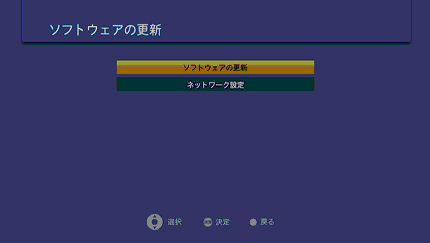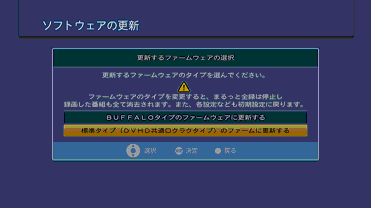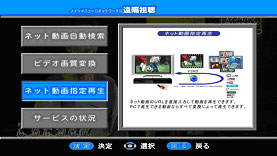|
 |
 |
 |
 |
 |
倁俽俶俽乮價僨僆僜乕僔儍儖僱僢僩儚乕僋僒乕價僗乯偺巊偄曽偵偮偄偰 擔杮僨僕僞儖壠揹倁俽俶俽僒僀僩乮vsns.rokuraku.com乯僒乕價僗梊掕偵偮偄偰 |
侾.倁俽俶俽奣梫 |
丂倁俽俶俽乮價僨僆僜乕僔儍儖僱僢僩儚乕僋僒乕價僗乯偼丄俢倁俫俢儘僑傪搵嵹偟偨堎儊乕僇乕丒堎婡庬娫偺價僨僆婡婍乮儗僐乕僟傗僱僢僩儚乕僋僾儗乕儎乕摍乯傪僀儞僞乕僱僢僩偱宷偘傞怴偟偄僜乕僔儍儖僱僢僩儚乕僋僒乕價僗偱偡丅 |
 |
僥儗價夋柺偵岦偐偭偨帺慠側儕儌僐儞憖嶌偵傛傝奺儐乕僓乕偺斣慻帇挳丒斣慻榐夋偺棜楌丄摦夋偺専嶕丒帇挳偺棜楌側偳偺價僨僆婡婍偺棙梡忣曬傪儐乕僓乕娫偱岎姺丒嫟桳偡傞偙偲偱丄慡偰偺倁俽俶俽儐乕僓乕偵偲偭偰曋棙側娐嫬傪幚尰偡傞僒乕價僗偱偡丅扤傕偑丄倁俽俶俽僾儘僩僐儖傪幚憰偡傞偙偲偱倁俽俶俽愙懕僒乕價僗偺僒僀僩傪奐愝丄塣梡偡傞偙偲偑偱偒傑偡丅塣塩僒僀僩偼丄傛傝曋棙側僒乕價僗乮扨偵儐乕僓乕娫偺儕儌僐儞憖嶌僠儍僢僩側偳偺岎棳偺応傪採嫙偡傞偩偗偱側偔丄椺偊偽塮憸曄姺傗塮憸張棟側偳偺崅搙側塮憸僋儔僂僪婡擻側偳乯傪採嫙偡傞偙偲偱丄傛傝懡偔偺倁俽俶俽儐乕僓乕傪廤傔丄傛傝懡偔偺忣曬傪摼偰丄斣慻帇挳棪傗摦夋帇挳棪側偳偺價僨僆儐乕僓乕偺摿挜揑側價僢僌僨乕僞傪廂廤偡傞偙偲傕壜擻偵側傝傑偡丅倁俽俶俽僾儘僩僐儖偼俢倁俫俢儔僀僙儞僒乕偵岞奐偝傟傞僾儘僩僐儖偱丄偙偺僾儘僩僐儖傪幚憰偟偨幚尡揑側倁俽俶俽塣塩僒僀僩偑擔杮僨僕僞儖壠揹偺僒僀僩乮vsns.rokuraku.com乯偱偡丅偙偙偱偼vsns.rokuraku.com偱棙梡偱偒傞婡擻傪娙扨偵偛愢柧偟傑偡丅俢倁俫俢儘僑偑搵嵹偝傟偰偄傞價僨僆婡婍偱偁傟偽倁俽俶俽懳墳偺岞奐嵟怴僼傽乕儉偵峏怴偡傞偙偲偱帺桼偵棙梡偱偒傑偡偺偱丄偤傂倁俽俶俽愙懕幚尡偵嶲壛偟偰帋偟偰傒偰壓偝偄丅
|
俀丏倁俽俶俽傪巊偄偼偠傔傞偨傔偺庤弴 |
尰嵼偍巊偄偺僼傽乕儉僂僄傾偺僶乕僕儑儞偑屆偄応崌偼丄儕儌僐儞憖嶌偵傛傞儊僯儏乕偐傜偺僀儞僞乕僱僢僩僼傽乕儉峏怴偱偼嵟怴偺僼傽乕儉偵峏怴偱偒傑偣傫丅偦偺応崌偱傕俹俠傪巊偭偰USB儊儌儕僗僥傿僢僋偵嵟怴斉僼傽乕儉僂僃傾傪擖傟偰丄榐夋婡偺杮懱偺USB儂僗僩僐僱僋僞偵愙懕偡傞偙偲偱娙扨偵僼傽乕儉僂僃傾峏怴偑壜擻偱偡乮徻偟偔偼乯
|
丂愗傝懼偊偑慡偰惉岟偡傞偲丄廬棃偺儊乕僇乕僆儕僕僫儖俧倀俬偺儊僀儞儊僯儏乕偑俢倁俫俢昗弨乮儘僋儔僋宆乯俧倀俬偺儊僀儞儊僯儏乕偵懼傢傝傑偡丅 |
 |
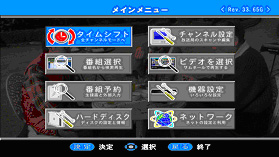 |
儊乕僇乕僆儕僕僫儖俧倀俬儊僀儞儊僯儏乕偺椺 |
俢倁俫俢昗弨俧倀俬儊僀儞儊僯儏乕偺椺 |
丂俢倁俫俢昗弨乮儘僋儔僋宆乯俧倀俬傊偺愗傝懼偊偵惉岟偡傞偲丄嵟弶偵昁偢弶婜壔憖嶌偑昁梫偵側傝傑偡丅乮拲堄丗弶婜壔偼昁偢傾儞僥僫傪愙懕偟偰峴偭偰壓偝偄乯 |
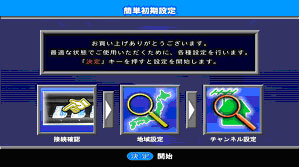 |
俢倁俫俢昗弨俧倀俬偺弶婜壔夋柺 |
丂弶婜壔偺庤弴偼丄嘆傾儞僥僫愙懕偺妋擣丄嘇俛俠俙俽僇乕僪憓擖偺妋擣丄嘊撪憼僴乕僪僨傿僗僋偺弶婜壔丄嘋曻憲嬊僗僉儍儞丄偵懕偄偰嘍僋儗僕僢僩僇乕僪搊榐偑壜擻偵側傝傑偡丅僋儗僕僢僩僇乕僪搊榐偼俢倁俫俢昗弨俧倀俬僼傽乕儉偺乽價僨僆偍嵿晍婡擻乿傪桳岠偵偡傞応崌偵昁梫偲側傝傑偡丅乮價僨僆婡婍傪巊偭偨巟暐偄婡擻偑昁梫側偄応崌偼僗僉僢僾偟偰壓偝偄乯 |
 |
僋儗僕僢僩僇乕僪搊榐偺夋柺乮僗僉僢僾壜擻乯 |
丂師偵倁俽俶俽傪棙梡偡傞偨傔偺奺庬愝掕偵堏傝傑偡丅 |
 |
倁俽俶俽棙梡偺棳傟傪帵偡儊僀儞夋柺 |
丂乮庤弴侾乯乽儐乕僓乕忣曬偺搊榐乿丄偱偼價僨僆婡婍傪巊偆儐乕僓乕偺條乆側忣曬傪搊榐偟傑偡丅倁俽俶俽愙懕傪峴偆応崌偵偼昁偢偙偺儐乕僓乕搊榐偑偝傟偰偄傞昁梫偑偁傝傑偡丅 |
 |
儐乕僓乕忣曬搊榐偺儊僀儞夋柺 |
丂乮庤弴俀乯倁俽俶俽偲偺捠怣乮愙懕乯偼丄摿庩側儊乕儖捠怣偵傛傝峴傢傟傑偡丅廬偭偰倁俽俶俽愙懕偺偨傔偵偼丄偁側偨偺價僨僆婡婍愱梡偺儊乕儖傾僇僂儞僩偑昁梫偱偡丅偡偱偵倁俽俶俽捠怣偺偨傔偺愱梡偺儊乕儖傾僇僂儞僩傪帩偭偰偄傟偽丄偦偺儊乕儖傾僪儗僗傪擖椡偟傑偡丅 |
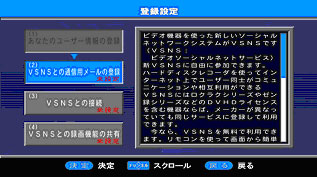 |
倁俽俶俽偲偺捠怣偺偨傔偺愱梡儊乕儖傾僇僂儞僩搊榐偺夋柺 |
丂儊乕儖傾僇僂儞僩傪傑偩帩偭偰偄側偄儐乕僓乕偼丄儊僯儏乕偵傛偭偰棙梡壜擻側倁俽俶俽梡偺儊乕儖傾僇僂儞僩傪僀儞僞乕僱僢僩忋偐傜庢摼偡傞偨傔偺婡擻偑搵嵹偝傟偰偄傑偡丅尰嵼擔杮僨僕僞儖壠揹偑丄帋尡揑側愙懕偺偨傔偺儊乕儖傾僇僂儞僩傪柍椏偱採嫙偟偰偄傑偡偺偱丄僒乕僠偵傛偭偰偦偺傾僇僂儞僩傪扵偟弌偟慖戰偟偰壓偝偄乮壓婰夋柺乯丅 |
 |
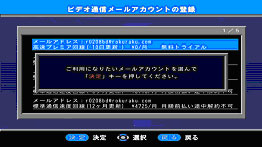 |
倁俽俶俽捠怣偺儊乕儖傾僇僂儞僩偺扵嶕夋柺 |
rokuraku.com柍椏採嫙傾僇僂儞僩慖戰夋柺 |
丂偙偙傑偱偺庤弴偱倁俽俶俽愙懕偺偨傔偺弨旛偑惍偄傑偟偨丅偦偙偱師偺儊僯儏乕乮庤弴俁乯偵傛偭偰丄愙懕壜擻側倁俽俶俽僒僀僩傪僀儞僞乕僱僢僩忋偐傜扵嶕偟傑偡丅乮壓婰夋憸乯 |
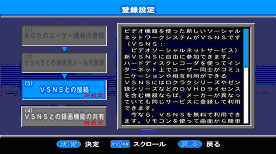 |
 |
倁俽俶俽僒僀僩傪扵嶕儊僯儏乕 |
倁俽俶僒僀僩偺扵嶕寢壥 |
丂嵟屻偵丄愙懕偡傞倁俽俶俽僒僀僩偺棙梡偺忦審傪慖戰偟傑偡丅偙偺忦審偼丄倁俽俶俽僒僀僩偛偲偵堎側傝傑偡丅崱屻偼桳椏偵傛傞愙懕忦審傕峫偊傜傟傑偡偑丄vsns.rokuraku.com偺倁俽俶俽僒僀僩偼丄偁偔傑偱幚尡揑側塣塩側偺偱丄儐乕僓乕偐傜忣曬側偳偺儕僜乕僗偺採嫙乮嬶懱揑偵偼嘆婡婍偵僙僢僩偟偨帺恎偺儐乕僓乕忣曬側偳嘇儐乕僓乕偺榐夋傗帇挳偺棙梡棜楌傗摦夋帇挳偺棙梡棜楌側偳傪娷傓枹妶梡偺儕僜乕僗乯傪慜採偵尨懃柍椏偱棙梡偱偒傑偡丅 |
 |
 |
婡婍偺忣曬丒僒乕價僗偺嫟桳傪愝掕傊偺夋柺 |
嫟桳撪梕偺慖戰夋柺 |
丂乮曗懌丗尰嵼vsns.rokuraku.com偱偼丄帋尡塣梡偺偨傔忣曬傗儕僜乕僗偺嫟桳傪擣傔側偄応崌偼丄倁俽俶俽偵嶲壛偱偒側偄愝掕偵側偭偰偄傑偡丅偟偐偟丄彨棃揑偵偼幚尡偺惉壥偵傛偭偰丄廫暘枺椡揑側倁俽俶俽僒乕價僗偺採嫙偑壜擻偵側偭偨応崌偼丄嫟桳埲奜偵傕桳椏偱倁俽俶俽僒僀僩偺僒乕價僗偑棙梡偱偒傞傛偆偵側傞梊掕偱偡丅乯 丂偙偙傑偱偺愝掕偑廔椆偡傞偲丄慡僠儍儞僱儖榐夋乮僞僀儉僔僼僩榐夋乯偑奐巒偝傟傑偡丅傑偢偼奺僠儍儞僱儖偺嵟彫尷偺斣慻忣曬傗斣慻昞忣曬傪摼傞偨傔偵慡偰偺僠儍儞僱儖傪弴斣偵僗僉儍儞昞帵偟偰備偒傑偡丅乮曗懌丗奺曻憲嬊偺儘僑傗廫暘側斣慻昞偺僨乕僞廂廤偵偼僗僉儍儞廔椆屻偵婡婍傪侾俆暘埲忋揹尮僗僞儞僶僀忬懺偵偡傞偙偲偱憗偔僨乕僞偑廂廤偱偒傑偡丅乯 |
 |
慡僠儍儞僱儖榐夋奐巒偺夋柺 |
俁丏倀俼俴傪巜掕偟偰僀儞僞乕僱僢僩忋偺摦夋傪帇挳偡傞曽朄乵僱僢僩摦夋巜掕嵞惗乶 |
 |
 |
丂乽僱僢僩摦夋巜掕嵞惗乿偺曋棙側婡擻偲偟偰丄曄姺偡傞價僨僆偺夋幙傪乽俫俢乮崅夋幙乯乿傑偨偼乽俽俢乮抁帪娫乯乿偐傜慖傇偙偲偑偱偒傑偡丅傑偨倀俼俴傪儕儌僐儞憖嶌偱擖椡偡傞柺搢傪夞旔偡傞偨傔偵丄僷僜僐儞傗僗儅乕僩僼僅儞傪巊偭偰擖椡偱偒傞僒乕價僗傕採嫙梊掕偱偡丅 丂乽僱僢僩摦夋巜掕嵞惗乿偱丄倁俽俶俽儐乕僓乕偑傜儕僋僄僗僩偑偁偭偨摦夋偺倀俼俴偼丄儐乕僓乕偐傜偺採嫙忣曬偲偟偰塣塩僒僀僩偵傛偭偰惍棟偝傟丄恖婥摦夋儕僗僩偑嶌惉偝傟丄倁俽俶俽僒僀僩撪偺儐乕僓乕偵傛傝嫟桳偝傟偰棙梡偝傟傑偡丅 |
係丏摦夋帇挳忣曬偺嫟桳偵傛傞恖婥摦夋専嶕偲帇挳偺曽朄乵僱僢僩摦夋帺摦専嶕乶 |
丂偡偱偵愢柧偟偨丄乽僱僢僩摦夋巜掕嵞惗乿傪儀乕僗偵丄偝傜偵僱僢僩忋偺條乆側儕傾儖僞僀儉側忣曬傕嶲峫偵偟偰丄偨偊偢嵟怴偺僱僢僩摦夋偺恖婥儔僀儞僉儞僌儕僗僩偑嶌惉偱偒傑偡丅 丂儊僀儞亜僱僢僩儚乕僋亜倁俽俶俽亜僱僢僩摦夋帺摦専嶕丄乮壓婰夋柺乯偺儊僯儏乕傪慖戰偡傞偙偲偱丄偙偺嵟怴偺恖婥儔僀儞僉儞僌儕僗僩傪僕儍儞儖暿偵尒傞偙偲偑偱偒傑偡丅 |
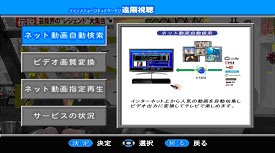 |
 |
倁俽俶俽撪嫟桳忣曬偺丄偙偺儕僗僩偐傜丄摦夋傪慖傇偙偲偱丄倀俼俴傪捈愙擖椡偟側偔偰傕丄僜乕僔儍儖僱僢僩撪偱偺恖婥偺摦夋傪娙扨偵僗僩儕乕儈儞僌帇挳偱偒傞偺偱偡丅 丂尰嵼偺vsns.rokuraku.com偱偼丄嘆恖婥嘇怴拝嘊塮夋嘋僪儔儅嘍僶儔僄僥傿嘐傾僯儊偺俇偮偺僕儍儞儖偵帺摦怳傝暘偗偝傟傞嵟怴偺侾侽侽侽杮偺摦夋偑昞帵偝傟傑偡丅偙偺儕僗僩偺拞偐傜柺敀偦偆偩偲巚偆摦夋傪慖傃丄乽僱僢僩摦夋巜掕嵞惗乿偲摨偠傛偆偵乽俫俢乮崅夋幙乯乿傑偨偼乽俽俢乮抁帪娫乯乿偱僗僩儕乕儈儞僌帇挳偱偒傑偡丅乮曗懌丗乽僱僢僩摦夋巜掕嵞惗乿偲摨偠傛偆偵丄僗僩儕乕儈儞僌帇挳偱偒傞傑偱偵偼帪娫偑偐偐傞応崌偑偁傝傑偡丅偦偺偨傔庴怣偑奐巒偝傟傞偲夋柺偵傾僀僐儞偑偁傜傢傟庴怣偺恑捇偑僷乕僙儞僩偱昞帵偝傟傑偡丅庴怣偑奐巒偝傟傟偽丄僒儉僱乕儖夋柺偐傜捛偄偐偗嵞惗偑壜擻偱偡丅乮乽僱僢僩摦夋巜掕嵞惗乿偺捛偄偐偗嵞惗夋柺傪嶲徠乯乯 |
俆丏倁俽俶俽乮vsns.rokuraku.com乯僒僀僩偺僋儔僂僪僒乕價僗乵價僨僆夋幙曄姺乶 |
丂vsns.rokuraku.com偑採嫙偡傞倁俽俶俽偺塮憸張棟僋儔僂僪僒乕價僗偑乽價僨僆夋幙曄姺乿偱丄嵟忋埵婡庬偺儘僋儔僋嘨俙俴俹俫俙嘦僒乕僶乮徻嵶乯偱偟偐棙梡偱偒側偐偭偨僴僀價僕儑儞僄儞僐乕僪傗儖乕僾僶僢僋偵傛傞塮憸曄姺婡擻傪僋儔僂僪偵傛傝採嫙偟傑偡丅儊僀儞亜僱僢僩儚乕僋亜倁俽俶俽亜價僨僆夋幙曄姺傪儊僯儏乕憖嶌偱慖傇偲丄僨傿僗僋撪偺僐儞僥儞僣偑僒儉僱乕儖夋柺偱昞帵偝傟丄僐儞僥儞僣偛偲偵棙梡壜擻側僋儔僂僪張棟偺儊僯儏乕偑昞帵偝傟傑偡丅乮壓婰夋柺乯尰嵼慖戰壜擻側婡擻偼埲壓偺捠傝偱偡丅
|
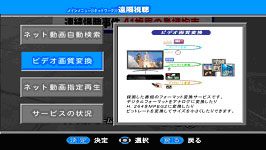 |
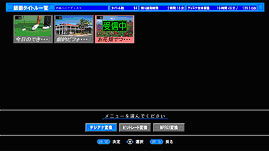 |
嘆 僨僕傾僫曄姺 丂丂儘僋儔僋III俙俴俹俫俙II僒乕僶偺僨僕傾僫曄姺張棟乮徻嵶乯傪僋儔僂僪偱採嫙偟傑偡丅 嘇 價僢僩儗乕僩曄姺 丂丂尦價僨僆傪丄傛傝掅偄價僢僩儗乕僩偵僋儔僂僪張棟偱僨僕僨僕曄姺偟傑偡丅 丂丂偙傟偵傛傝僼傽僀儖僒僀僘傪彫偝偔偟丄僨傿僗僋偺嬻梕検傪憹傗偡偙偲偑弌棃傑偡丅 嘊 MPEG2曄姺 丂丂尦價僨僆傪偺夝憸搙傪俽俢偵曄姺偟丄價僨僆埑弅曽幃傕俵俹俤俧俀偵曄姺偟傑偡丅 丂丂僴僀價僕儑儞俙倁俠懳墳埲慜偺價僨僆婡婍偱庡棳偩偭偨價僨僆宍幃偵曄姺張棟偡傞偙偲偱丄媽宆偺價僨僆僨僢僉偱偺僐儞僥儞僣 丂丂棙梡傪壜擻偵偟傑偡丅乮嬶懱揑偵偼丄廬棃偺儘僋儔僋II僔儕乕僘偱嵞惗壜擻側價僨僆宍幃偵曄姺偱偒傑偡丅乯 |
俇丏僆儕僕僫儖偺儐乕僓乕斣慻昡壙傗摦夋昡壙偺巇慻傒偲崱屻偺僒乕價僗 |
丂嵟怴偺俢倁俫俢昗弨乮儘僋儔僋僞僀僾乯俧倀俬僼傽乕儉偱偼丄僞僀儉僔僼僩嵞惗拞傗摦夋偺僗僩儕乕儈儞僌帇挳拞偵儕儌僐儞偺乽寛掕乿儃僞儞傪墴偡偙偲偱尒偰偄傞斣慻傗僐儞僥儞僣偺昡壙傪偡傞偙偲偑偱偒傞巇慻傒偑擖偭偰偄傑偡丅係庬椶偺昡壙傪丄孞曉偟峴偆偙偲偱嵟崅侾侽儗儀儖偵斸昡偱偒傑偡丅
|
 |
 |
丂偝傜偵崱屻偺奼挘梊掕偱偼丄乽寛掕乿儃僞儞偑墴偝傟偨僔乕儞傕婰榐偡傞偙偲偱丄斣慻撪偺偳偺僔乕儞偑昡壙偝傟偨偐傕娷傓丄傛傝徻嵶側僜乕僔儍儖僱僢僩撪偱偺僐儞僥儞僣昡壙乮帇挳棪挷嵏乯偑壜擻偵側傝傑偡丅傑偨倁俽俶俽偺懡偔偺儐乕僓乕偑慡僠儍儞僱儖榐夋婡傪巊偭偰偄傞偙偲偐傜侾廡娫埲忋夁嫀偵慿偭偰偺慡偰偺斣慻傪巹揑偵榐夋偟偰偄傞偺偱丄昡壙偺崅偐偭偨斣慻傪屻偐傜僞僀儉僔僼僩偟偰夵傔偰帇挳偟偨傝丄帇挳偑娫偵崌傢側偄応崌偼丄帺摦揑偵僶僢僋傾僢僾偟偰曐懚偡傞側偳丄崱屻偄傠偄傠側巊偄曽傪倁俽俶俽僒乕價僗偺捛壛婡擻偲偟偰採埬偟偰峴偔梊掕偱偡丅
|
俈丏僋儔僂僪儗僐乕僪婡擻乮梊掕乯 |
丂偝傜偵丄崱屻偺倁俽俶俽僋儔僂僪僒乕價僗偲偟偰丄僋儔僂僪儗僐乕僪僒乕價僗偺柍椏幚尡傪梊掕偟偰偄傑偡丅偙傟偼慡僠儍儞僱儖榐夋偺僞僀儉僔僼僩斣慻偐傜丄僶僢僋傾僢僾偟偨偄斣慻傪倁俽俶俽僒僀僩偺儕儌乕僩僨傿僗僋偵僶僢僋傾僢僾偡傞傕偺偱偡丅僾儔僀儀乕僩側儕儌乕僩僨傿僗僋偵堦扷曐懚偟偰偍偗偽丄悽奅拞偺偳偙偵峴偭偰傕僀儞僞乕僱僢僩偝偊偁傟偽丄僋儔僂僪榐夋偝傟偨斣慻傪帺桼偵娤傞偙偲偑偱偒傑偡丅
|